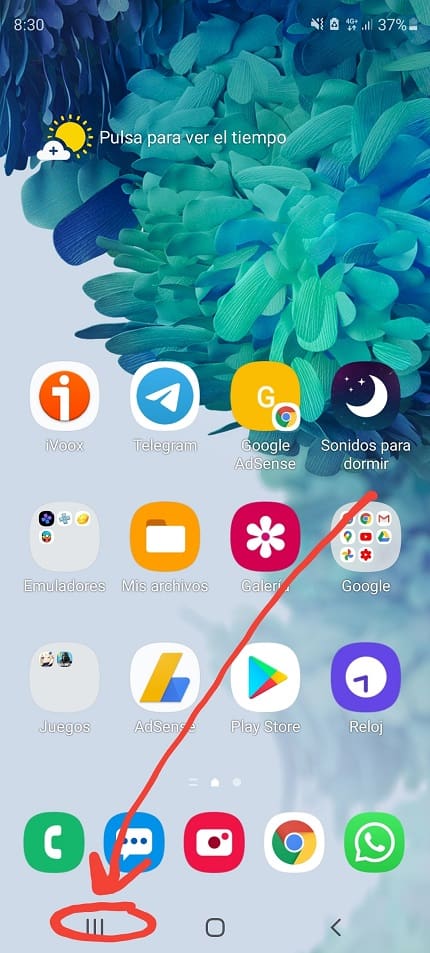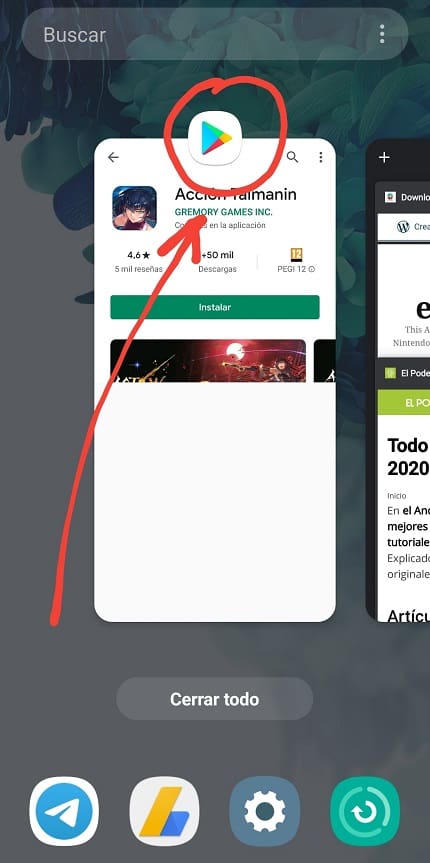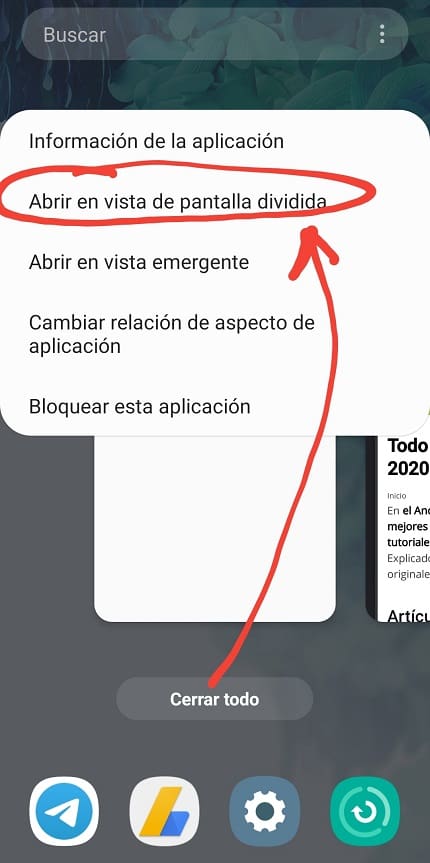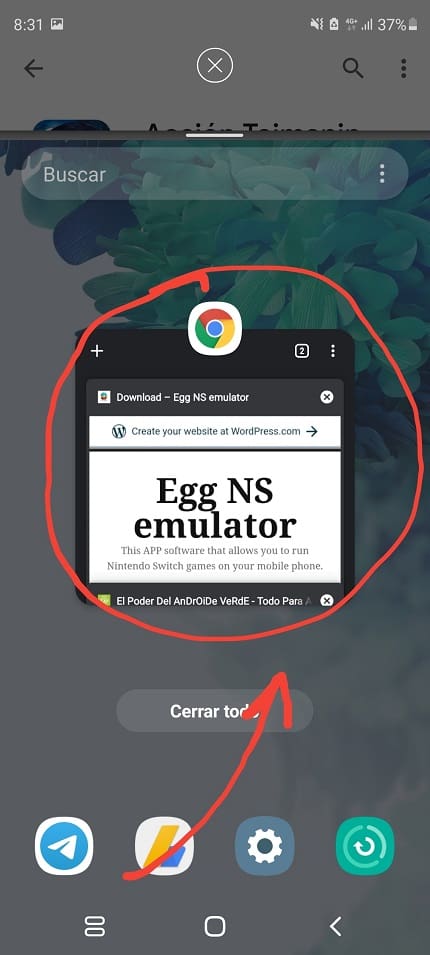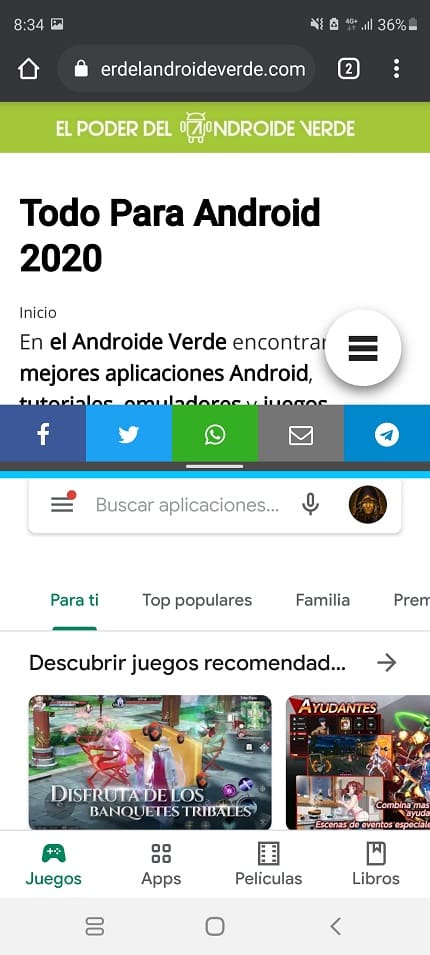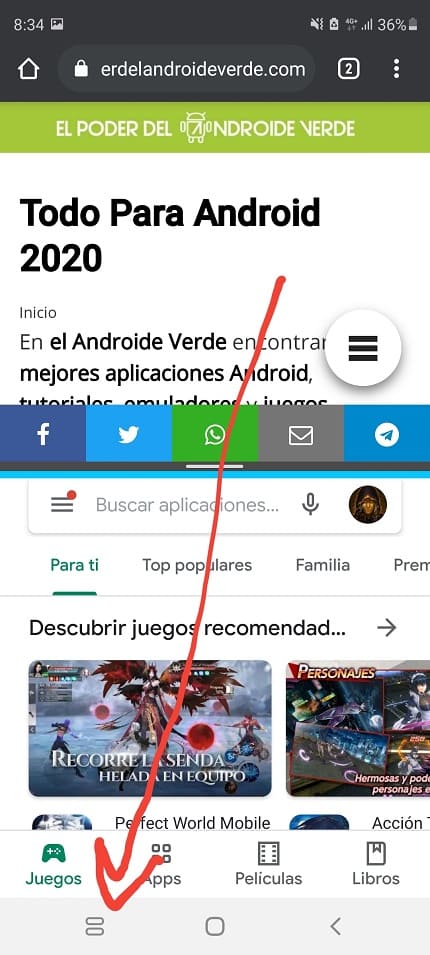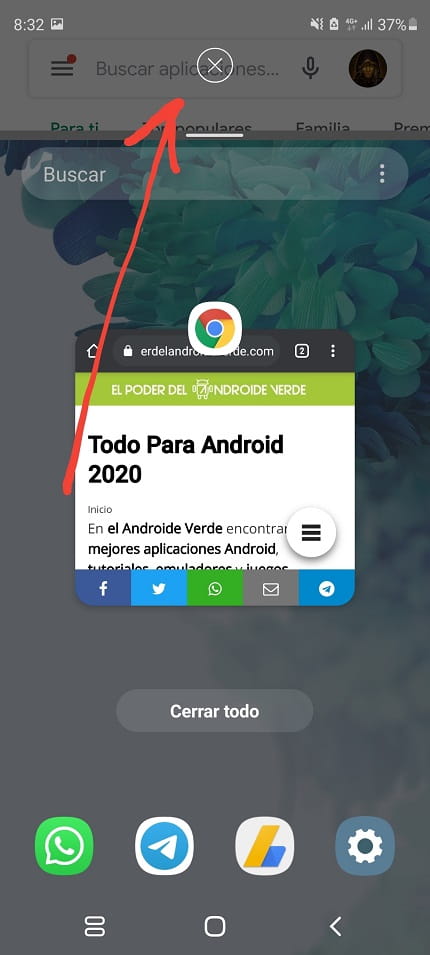¿Te gustaría ver un vídeo de YouTube mientras navegas por Google Chrome en tu Android?, pues lo cierto es que se puede y el tamaño de las pantallas actuales dan mucho juego. Es por ello que hoy en El Poder Del Androide Verde te enseñaremos como poner la pantalla dividida en Samsung , ya que nuestro equipo de pruebas es un Samsung Galaxy FE 5G. No obstante, este tutorial puede extrapolarse para ser usado la mayoría de los teléfonos Android del mercado, a continuación te explicamos como se hace fácil y rápido.
Tabla de contenidos
Cómo Poner 2 Aplicaciones En La Pantalla Samsung Paso a Paso 2026
Para poner la pantalla dividida en Samsung lo primero que deberemos de hacer es acudir al icono de la multitarea el cual está situado justo abajo a la izquierda.
Como Abrir En Vista De Pantalla Dividida Samsung Fácil y Rápido 2026
Una vez dentro de la multitarea tendremos a nuestra disposición las apps que se están ejecutando en segundo plano. Para usar el mutiwindows de Samsung deberemos de seleccionar el icono representativo de la aplicación que queramos poner en pantalla partida.
Como Poner La Pantalla Dividida En Samsung 2026
Si hemos realizado el paso anterior correctamente aparecerá un menú con varias opciones, de entre todas la única que nos interesa es «Abrir en Vista de Pantalla Divida», la seleccionamos.
Si nos fijamos ya tenemos la pantalla partida, en la parte superior tendremos la aplicación seleccionada, ahora solo nos queda elegir la app inferior la cual la seleccionaremos entre las existentes que tengamos en nuestra multitarea.
Ya tenemos 2 app en pantalla, ahora tan solo deberemos de mover la línea horizontal hacia arriba o hacia abajo para dar más protagonismo a una aplicación o en su defecto a la otra.
Como Quitar Pantalla Dividida Samsung Fácil y Rápido 2026
Vale ya hemos visto lo sencillo que es usar la pantalla múltiple de Samsung pero.. ¿ como la desactivo ?. Pues es muy sencillo, tan solo deberemos de darle de nuevo al icono de la multitarea el cual está situado justo abajo a la izquierda.
Pulsaremos en la ❌ que está en la parte superior de la pantalla y listo.
Ahora que ya sabes como abrir dos aplicaciones al mismo tiempo en tu móvil Samsung siéntete libre de dejarme un comentario con tus impresiones. No olvides que puedes compartir este contenido con tus redes sociales, eso me ayudaría mucho a seguir desarrollando más tutoriales como este.. ¡ Gracias !.